Durante l'installazione di un'applicazione in Windows, potresti ricevere " Errore 1324 Il percorso della cartella contiene un carattere non valido ". Questo di solito è causato da un carattere non valido nel profilo utente.
Correzione 1 – Installa sotto profilo diverso
Verifica se puoi installare il software utilizzando un account utente diverso. Questa correzione sembra fare il trucco per la maggior parte.
Tieni premuto il tasto Windows e premi " R " per visualizzare la finestra di dialogo Esegui.
Digita " disconnetti ", quindi premi " Invio ".
Prova ad accedere con un nuovo utente (se disponibile). Se non hai un altro account, puoi provare a crearne uno nuovo .
Tentare di installare nuovamente il software.
Fix 2 – Correggi le cartelle della shell tramite il registro
Tieni premuto il tasto Windows e premi " R " per visualizzare la finestra di dialogo Esegui.
Digita " regedit ", quindi premi " Invio ". Viene visualizzato l'editor del registro.
Passare alla seguente posizione nel registro di Windows:
- HKEY_CURRENT_USER
- Software
- Microsoft
- finestre
- Versione corrente
- Esploratore
- Cartelle Shell
Apri il valore " Personale " e assicurati che " Dati valore " sia impostato su " C:\Utenti\\i miei documenti ". Dove dice che sarebbe il tuo vero nome utente. Ad esempio, se il tuo nome utente è " jsmith ", vorresti che il valore dicesse " C: \ Users \ jsmith \ i miei documenti "
Ripetere questi passaggi ciascuna delle seguenti chiavi di registro:
- HKEY_CURRENT_USER \ Software \ Microsoft \ Windows \ CurrentVersion \ Explorer \ Cartelle Shell utente
- KEY_LOCAL_MACHINE \ SOFTWARE \ Microsoft \ Windows \ CurrentVersion
- KEY_LOCAL_MACHINE \ SOFTWARE \ Microsoft \ Windows \ CurrentVersion \ Explorer \ Shell Folders
- KEY_LOCAL_MACHINE \ SOFTWARE \ Microsoft \ Windows \ CurrentVersion \ Explorer \ Cartelle Shell utente
Chiudi l'editor del registro, quindi riavvia il computer.
Tentare di installare nuovamente il software.
Correzione 3 – Rimuovi carattere non valido dal registro
Microsoft ha un suggerimento che dice di rimuovere il carattere non valido dal registro se sei a conoscenza di quale sia il carattere non valido.
È possibile cercare nel registro di Windows il carattere non valido visualizzato nel messaggio di errore 1324 e sostituire tutte le istanze del carattere non valido con il carattere corretto. Ad esempio, se il messaggio di errore 1324 fa riferimento a "system32/", dovresti cercare "system32/". Se trovi delle istanze nel registro, modificale, in modo che i valori del registro facciano correttamente riferimento alla cartella System32.
Tieni premuto il tasto Windows e premi " R " per visualizzare la finestra di dialogo Esegui.
Digita " regedit ", quindi premi " Invio ". Viene visualizzato l'editor del registro.
Seleziona " Modifica " > " Trova ".
Digita il carattere non valido nella casella " Trova cosa ", quindi seleziona " Trova successivo ".
Se viene trovato il carattere non valido, cambialo. Premi F3 per continuare la ricerca.
Tentare di installare nuovamente il software.
Correzione 4 – Scopri l'unità
Se ti trovi in un ambiente educativo o aziendale, è possibile utilizzare Criteri di gruppo per impostare le directory Home e nascondere l'unità. Ho visto che questo causa problemi con le installazioni del software. Assicurati che l'unità Home non sia impostata su un'unità nascosta e che il software dovrebbe installarsi correttamente.

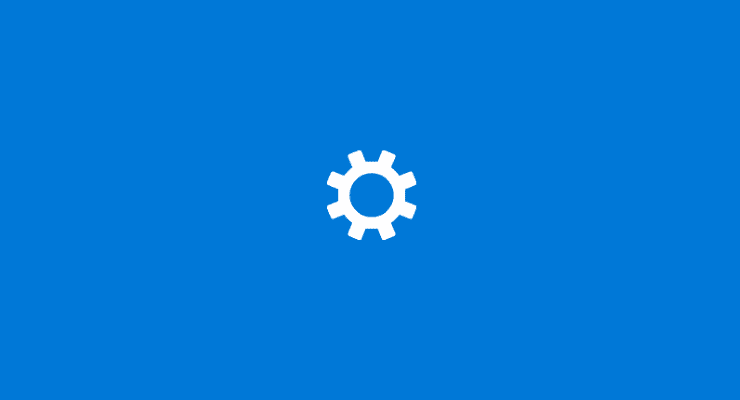





![Come abilitare/disabilitare il Boot Manager di Windows [Windows 10] Come abilitare/disabilitare il Boot Manager di Windows [Windows 10]](https://cloudo3.com/resources4/images1/image-1580-1109095003248.jpg)




















